如何在Photoshop中创建可爱的哆啦A梦字体呢?今天告诉你如何用Photoshop快速有效地创建哆啦A梦字体字体。

图00
步骤 1.新建图层,大小自定。
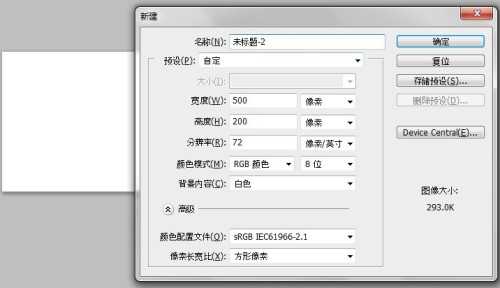
图01
2.背景填充径向渐变。

图02
3.输入文字,字体为迷你简琥珀。

图03
4.新建图层,用100%硬度笔刷点一个点,变换命令变成椭圆形。

图04
5.多复制几层,然后分别移动到合适的位置。

图05
6.选取字+圆点,具体方法为Ctrl+Shift点选图层。

图06
7.选择>修改>扩展,数值为2像素。

图07
8.新建图层选区填充蓝色。

图08
9.把素材添加到合适位置。

图09
10.选取蓝色字+素材,方法同步骤6,扩展3像素。

图10
11.蓝色图层下新建图层,选区填充白色。

图11
12.继续扩展1像素。

图12
13.在白色图层下新建图层,选区填充黑色。

图13
14.选取之前的圆点,新建图层,填充粉红色。

图14
最后效果图

图15
素材

图16

图17
可做参考的素材

图18
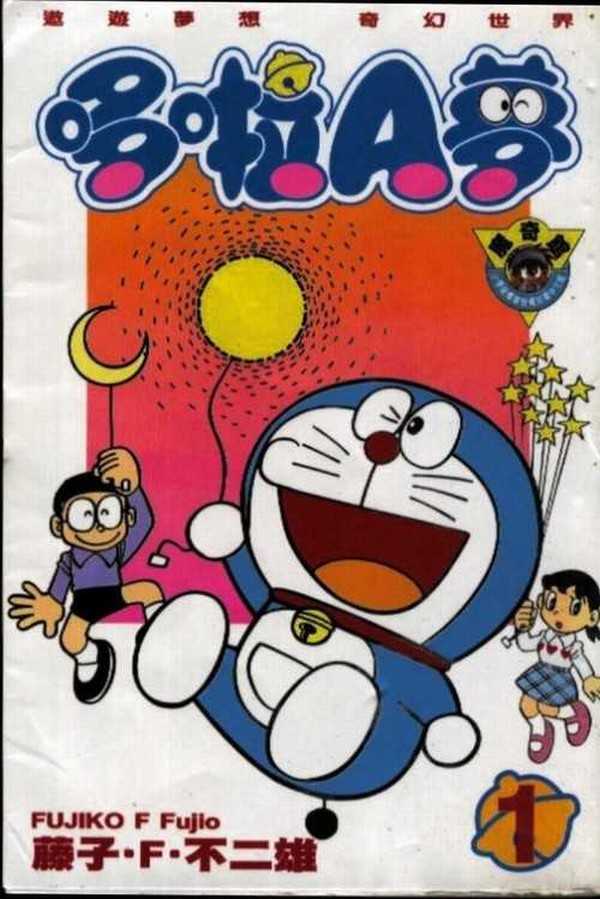
图19

图20


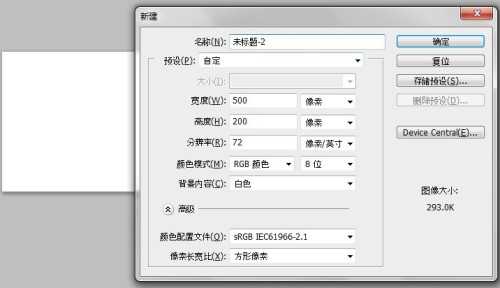

















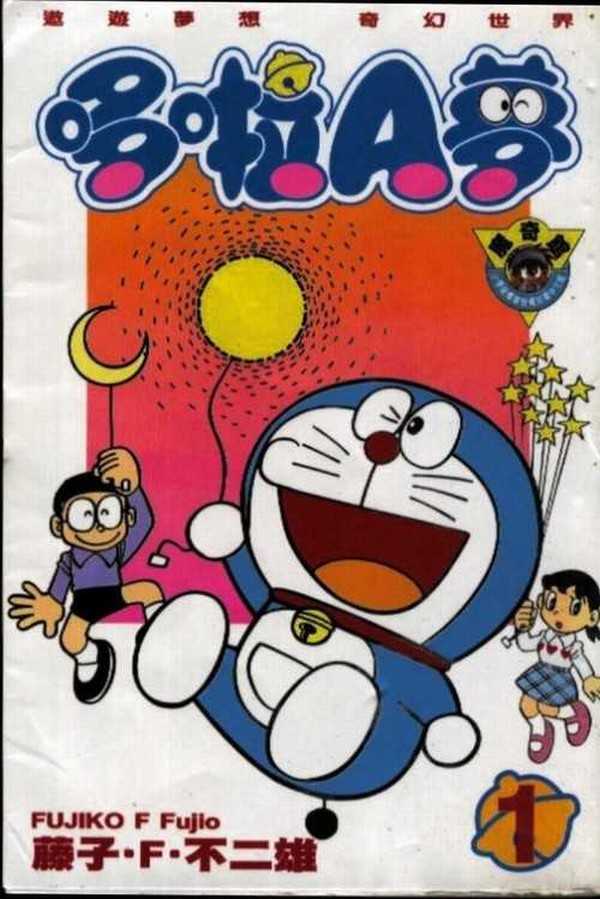


标签:
哆啦a梦,字
免责声明:本站文章均来自网站采集或用户投稿,网站不提供任何软件下载或自行开发的软件!
如有用户或公司发现本站内容信息存在侵权行为,请邮件告知! 858582#qq.com
白云城资源网 Copyright www.dyhadc.com
暂无“PS快速制作可爱的哆啦a梦字体”评论...
稳了!魔兽国服回归的3条重磅消息!官宣时间再确认!
昨天有一位朋友在大神群里分享,自己亚服账号被封号之后居然弹出了国服的封号信息对话框。
这里面让他访问的是一个国服的战网网址,com.cn和后面的zh都非常明白地表明这就是国服战网。
而他在复制这个网址并且进行登录之后,确实是网易的网址,也就是我们熟悉的停服之后国服发布的暴雪游戏产品运营到期开放退款的说明。这是一件比较奇怪的事情,因为以前都没有出现这样的情况,现在突然提示跳转到国服战网的网址,是不是说明了简体中文客户端已经开始进行更新了呢?
更新日志
2026年01月13日
2026年01月13日
- 小骆驼-《草原狼2(蓝光CD)》[原抓WAV+CUE]
- 群星《欢迎来到我身边 电影原声专辑》[320K/MP3][105.02MB]
- 群星《欢迎来到我身边 电影原声专辑》[FLAC/分轨][480.9MB]
- 雷婷《梦里蓝天HQⅡ》 2023头版限量编号低速原抓[WAV+CUE][463M]
- 群星《2024好听新歌42》AI调整音效【WAV分轨】
- 王思雨-《思念陪着鸿雁飞》WAV
- 王思雨《喜马拉雅HQ》头版限量编号[WAV+CUE]
- 李健《无时无刻》[WAV+CUE][590M]
- 陈奕迅《酝酿》[WAV分轨][502M]
- 卓依婷《化蝶》2CD[WAV+CUE][1.1G]
- 群星《吉他王(黑胶CD)》[WAV+CUE]
- 齐秦《穿乐(穿越)》[WAV+CUE]
- 发烧珍品《数位CD音响测试-动向效果(九)》【WAV+CUE】
- 邝美云《邝美云精装歌集》[DSF][1.6G]
- 吕方《爱一回伤一回》[WAV+CUE][454M]
